Сегодняшний туториал позволит поразмышлять на тему постообработки в Photoshop.

Вы сделали рендер, и он выглядит хорошо. Вы подправляете немного здесь, немного там. Вы довольны результатом. Но не потрясены. Чего-то не хватает. Нам нужна постобработка, к ней обращаются, когда рендеринг закончен, чтобы он выглядел совершенней, добавляют больше эффектов и тогда финальный результат восхищает. Вы можете добавить такие вещи как туман, дымка, свечение, дополнительное освещение, тени или... можете сделать более мелкие вещи, улучшающие внешний вид - изменить цвет, исправить ошибки, скрыть или показать предметы.
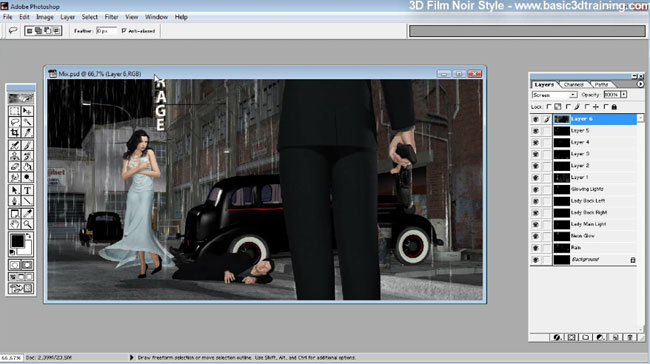
Одна из самых простых и самых крутых вещей, которые вы можете сделать в Photoshop - просто дублировать слой и добавить режим наложения экрана для скопированного слоя. Затем установить непрозрачность слоя в соответствии с вашим вкусом. Это как фальшивый гамма-эффект, который осветляет светлые участки и затемняет темные. Это помогает многим 3D художникам в работе, когда их изображения слишком темные или недоэкспонированны. На самом деле, свету без разницы, как выглядит вещь. Часть любого фото передержана (слишком яркая), и это часть природы. То же самое касается и 3D. Не торопитесь с завершением следующего рендеринга. Веселье только начинается.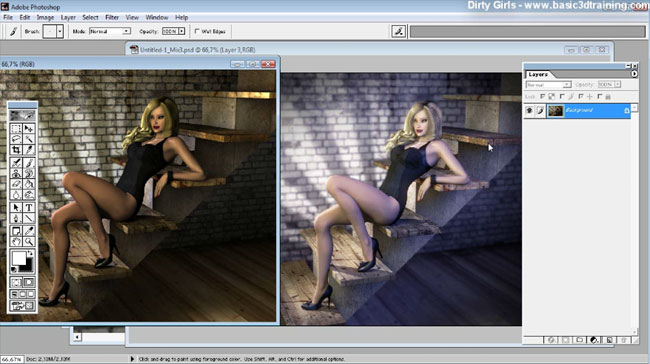
Я считаю, что постобработка намного важнее, чем сам рендеринг, так как во время нее вы можете многое добавить или изменить, чтобы рендер казался интереснее. Одно из самых значимых преимуществ при работе в Photoshop - невероятная экономия времени. Вместо траты часов на тонкую настройку 3D сцены, рендеринга и освещения, вы можете все изменить за секунды или минуты в Photoshop.
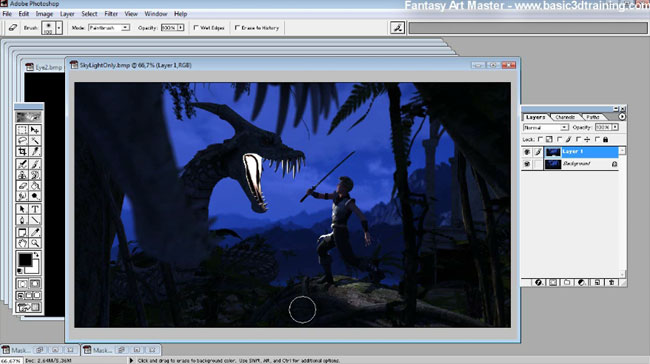
Еще одной удивительной особенностью Photoshop является работа со слоями. Вы можете разделить свою 3D картину на части, или слои, и каждый сохранит долю целого изображения. Вы можете поместить одиночный свет на слой, и затем в Photoshop комбинировать и добавлять интенсивность, цвет или даже сделать его интерактивным. Возможно создание "контрольных слоев" для управления над сочетанием 3D-слоев.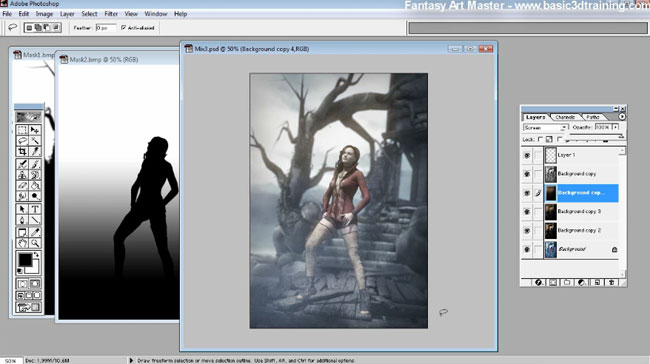

Одна из основных проблем 3D графики в том, что она выглядит слишком чистой и цветастой. Это легко устраняется в Photoshop добавлением зернистости, шума или текстурами в стиле гранж. Вы можете накладывать изображения, найденные в сети, и создавать невероятные эффекты буквально в считанные секунды. Вот почему я рекомендую всем 3D художникам использовать Photoshop для постобработки своих рендеров.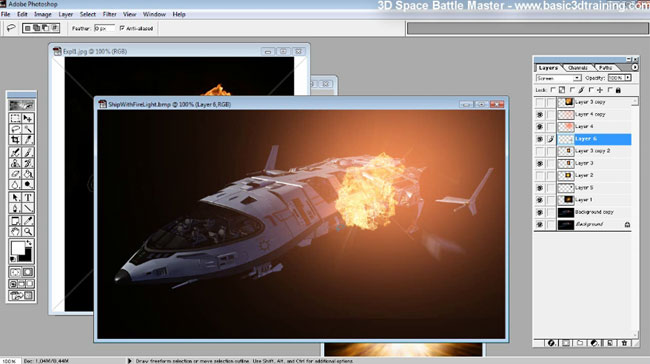
Взрывы, вспышки и размытость можно добавить при постобработке. При создании своих 3D-работ я использую бутафорию и фигуры, добавляю освещение и камеру, но довожу до ума все в Photoshop. Эта самая веселая часть, когда все преобразуется и получается финальное изображение. Становится еще интереснее, когда задумываешься о взаимодействии 3D и 2D приложений. Например, добавляя взрыв на корабль (картинка выше), я знал, что он будет добавлен в Photoshop, и проработав идею в голове, добавил оранжевый свет на место взрыва сразу в 3D программе. Позже со взрывом и свечением это добавляло реализма изображению.
В следующий раз, закончив рендеринг знайте - это только половина работы. Запускайте Photoshop и заставьте рендер сверкать.
Источник статьи: DREAMLIGHT3D.



